- Konverter MKV til MOV og andre videoformater hurtigt.
- Batch behandler flere MKV-filer på samme tid.
- Se dine videofiler med den indbyggede medieafspiller.
- Optimer video- og lydkvaliteten under processen.
- Konverter MKV til MOV på Windows 11/10/8/7 og macOS 14 Sonoma.
Sådan konverteres MKV til MOV på Desktop eller online gratis
Der er flere grunde, du vil konvertere MKV-film til MOV-format. Først og fremmest indeholder en MKV-fil flere video-, lyd- og undertekstkodecs, men ikke alle medieafspillere og videoredigerere understøtter det. På den anden side kan en MOV-fil dissekeres og redigeres uden omskrivningskode. Desuden er MOV mere venlig at bruge, når du vil integrere MOV med et program, såsom PowerPoint. Denne artikel viser dig de bedste måder at konvertere MKV til MOV uden tab af kvalitet.

SIDEINDHOLD
Del 1. Nemmeste måde at konvertere MKV til MOV
Vidmore Video Converter er et fleksibelt program til at konvertere MKV til MOV. Den intuitive grænseflade gør det let at mestre af begyndere. For avancerede brugere er der omfattende brugerdefinerede muligheder og bonusværktøjer til at skabe unikke effekter.
Kort sagt, Video Converter er den bedste måde at kode MKV til MOV til afspilning på dine digitale enheder.
Sådan laver du MKV til MOV på dit skrivebord
Trin 1. Få den bedste MKV-konverter
Få MKV til MOV-konverter installeret på din pc. Der er en dedikeret version til Mac. Start den derefter, og klik Tilføj fil -> Tilføj filer) for at importere MKV-filerne.
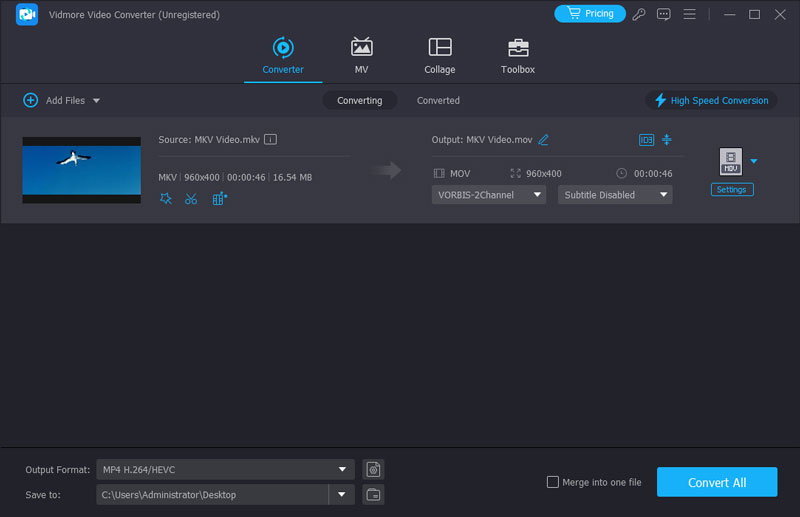
Trin 2. Forhåndsvis og rediger MKV-videoer
Medieafspilleren på højre side giver dig mulighed for at få vist MKV-filer i biblioteksområdet. Vælg derefter dit foretrukne lyd- og undertekstspor fra Lyd og Undertekst muligheder. Desuden kan du redigere MKV-videoer med videoredigereren.

Trin 3. Konverter MKV til MOV
Gå til det nederste område, vælg MOV fra Profil rullelisten, og klik på Gennemse for at indstille destinationsmappen. Til sidst skal du klikke på Konvertere for at starte processen.
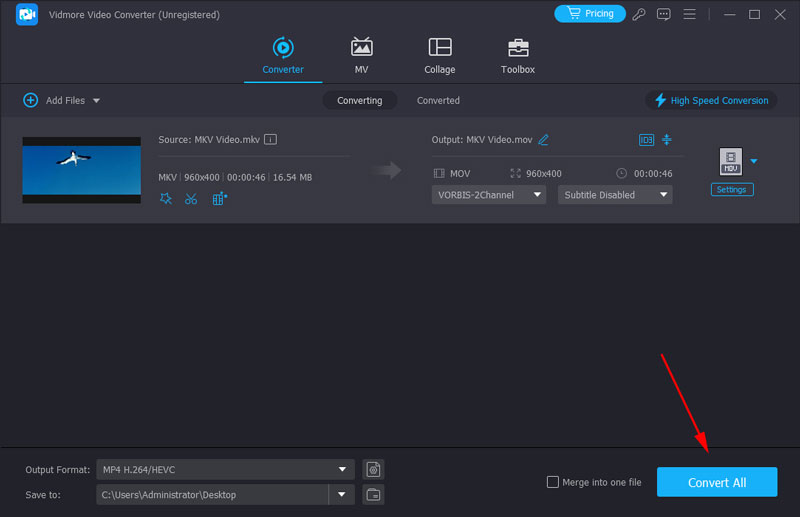
Del 2. Gratis måder at omdanne MKV til MOV
Freeware er en anden mulighed for at konvertere MKV til MOV. De er helt gratis med nogle ulemper, som f.eks. Uro ved at bruge, dårlig videokvalitet og mere. Her er to måder, der giver dig mulighed for at konvertere MKV-filer til MOV-format gratis.
Metode 1. Overfør MKV til MOV med Freemake Video Converter
Freemake Video Converter er et open source-program til videokonvertering. Det har kapacitet til at konvertere MKV til MOV med at bede dig om at betale en øre. Det giver ikke mange brugerdefinerede muligheder, så det er mere velegnet til begyndere og gennemsnitlige mennesker. Desuden er der nogle problemer, når du bruger det. For eksempel kan du undlade at tilføje filer ved at trække MKV-filer til grænsefladen. Hvad mere er, hvis du vil konvertere filer til HEIC-format, som er meget populært på Apple-enheder, skal du henvende dig til andre apps for at få hjælp, fordi Freemake Video Converter ikke understøtter HEIC.
Trin 1. Åbn den gratis MKV til MOV-konverter og tryk på Video knappen øverst i vinduet for at tilføje MKV-filerne.

Trin 2. Hvis du har brug for at justere bitrate eller andre parametre, skal du klikke på knappen Rediger og ændre dem i dialogboksen Preset Editor.

Trin 3. Find bunden, og rul til højre eller venstre for at finde til MOV mulighed. Vælg det for at udløse outputdialogen.
Trin 4. Indstil en bestemt mappe til at gemme MOV-videoerne og klik Konvertere knappen for at starte den.
Metode 2. Konverter MKV til MOV via VLC
VLC er ikke kun en gratis medieafspiller, men udstyrer en masse nyttige funktioner, herunder videokonvertering. Men mange mennesker klagede over, at det er svært at bruge. Fordi du skal gå gennem menuen, tilføje filer og starte konverteringen. Du skal indtaste 4-5 forskellige vinduer for at konvertere en fil. Det er endnu sværere at tilføje flere filer, fordi du kun kan vælge én fil ad gangen, og du skal gentage de samme trin igen og igen for at uploade alle MKV-filer. Måske kan nedenstående trin hjælpe dig med hurtigt at konvertere MKV til MOV ved hjælp af VLC.
Trin 1. Start VLC og klik Medier -> Konverter / gem for at starte dialogboksen Open-Media.
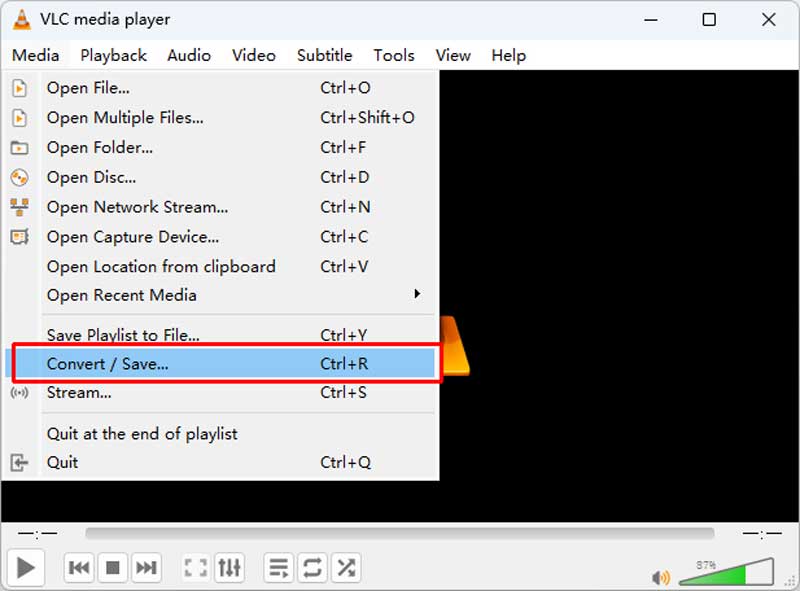
Trin 2. Hit på Tilføje knappen og tilføj de MKV-filer, du vil gemme som MOV. Klik derefter på knappen Konverter / Gem for at åbne vinduet Konverter.
Trin 3. Fold rullelisten ud af Profil og vælg MOV. Klik derefter på Gennemse knap for at indstille placeringen for at gemme resultaterne.
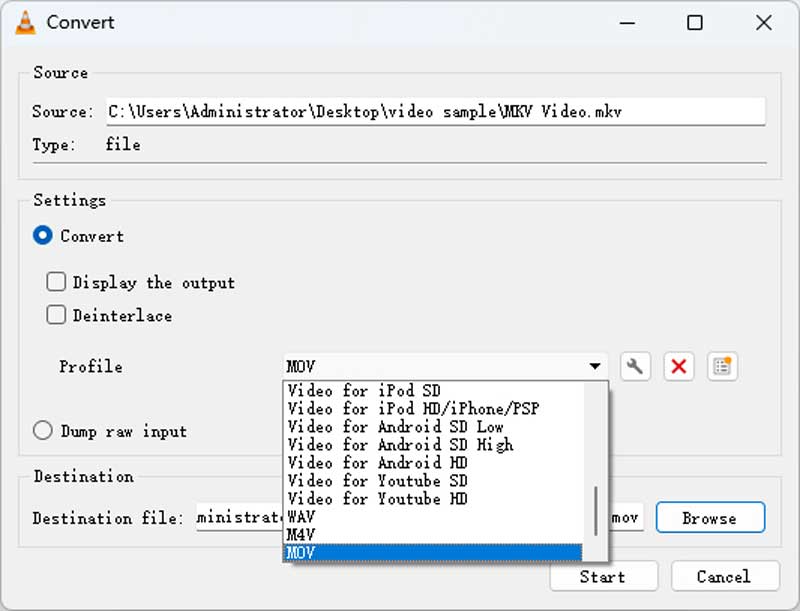
Trin 4. Når du klikker på Start knap, vil VLC begynde at konvertere MKV til MOV.
Metode 3. Konverter MKV til MOV med håndbremse
HandBrake er designet til video- og lydtranskodning. Det understøtter læsning af de mest populære formater, inklusive MKV. Før konvertering kan du justere mange parametre i detaljer, såsom vinkel, pixel-aspekt, filter osv. Den komplicerede mulighed er dog for svær for amatører og nye brugere. Desuden kan det ikke direkte konvertere MKV til MOV, og du skal ændre filtypenavnet, når du eksporterer.
Trin 1. Åbn håndbremsen på din Windows-pc eller Mac, og upload din MKV-video ved at vælge filen eller trække den til grænsefladen.

Trin 2. Du kan se Gem som-bjælken nederst. Klik på Gennemse for at vælge destinationen. Slet derefter den originale filtypenavn og tilføj mov som den nye udvidelse.

Trin 3. Klik på knappen Start Encode øverst. Den nye MOV-fil vises i mappen om et par sekunder.
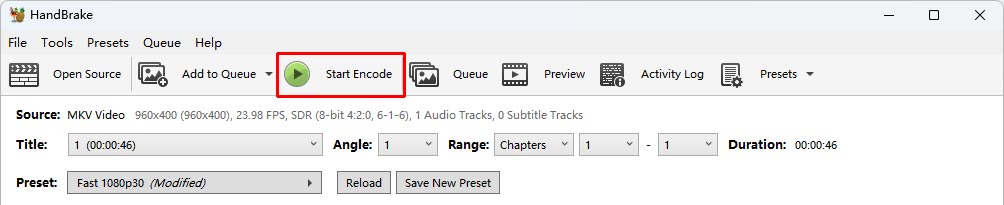
Del 3. Bedste måder at ændre MKV til MOV Online
Webapps er attraktive metoder til at konvertere MKV til MOV online uden at installere software. Hvis du ikke har noget imod ulemperne, såsom filstørrelsesgrænse, kan du lære de to bedste MKV til MOV-konvertere online nedenfor.
Metode 1. Drej MKV til MOV med Vidmore Free Online Video Converter
Vidmore gratis online videokonverter giver dig mulighed for hurtigt at håndtere flere MKV-filer online. En anden fordel er at bevare den originale videokvalitet. Du kan dog ikke finde videoredigeringsværktøjer eller andre avancerede funktioner.
Trin 1. Få adgang til online MKV til MOV konverter i din browser og klik på Tilføj filer, der skal konverteres knap for at få launcheren.
Trin 2. Klik derefter på Tilføj fil knappen øverst til venstre i launcheren, og upload de MKV-filer, du har til hensigt at konvertere.

Trin 3. Det Gear knappen kan åbne dialogboksen Indstillinger. Her kan du finde de grundlæggende muligheder for at ændre.
Trin 4. Vælg endelig MOV nederst og klik på Konvertere knap. Når det er gjort, skal du klikke på Okay.
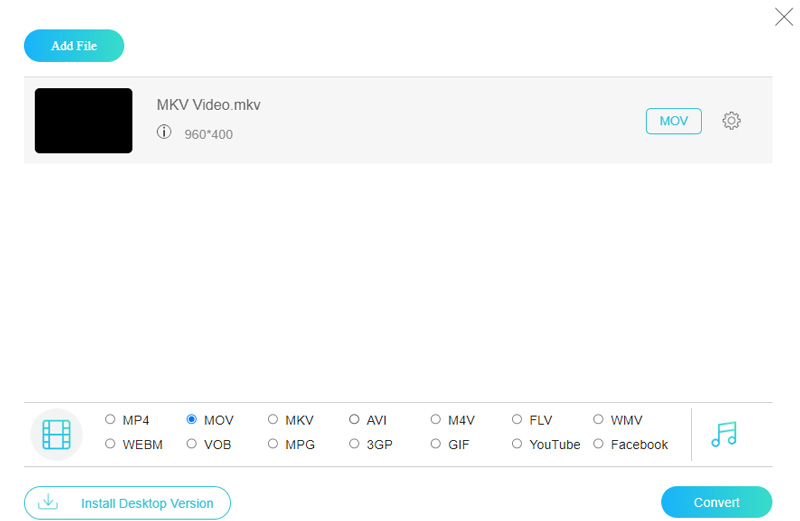
Metode 2. Skift MKV til MOV ved at konvertere filer
Konverter filer er en samling af online filkonvertere inklusive en MKV til MOV-konverter. Det kan kun behandle en MKV-fil pr. Konvertering, men der er ingen filsidesgrænse. Husk, at det kan tage et stykke tid at uploade videoen, hvis din MKV-fil er meget stor.
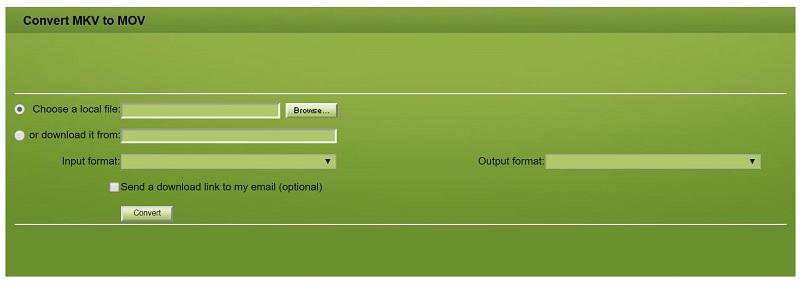
Trin 2. Sørg for at mkv vises i Inputformat kasse og mov viser i Outputformat boks.
Trin 3. Klik på Konvertere for at starte den og derefter downloade MOV-filen, når den er færdig.
Del 4. Ofte stillede spørgsmål om MKV til MOV
Sådan konverteres MKV til MOV ved hjælp af FFmpeg?
FFmpeg kan nemt konvertere din MKV til MOV og ethvert format med den korrekte prompt. Efter at have downloadet og installeret FFmpeg fra den officielle hjemmeside, kan du gå til filmappen og åbne terminalen ved at indtaste CMD i stilinjen. Indsæt og kopier derefter kommandolinjen: ffmpeg -i videonavn.mkv videonavn.mov til slutningen af filstien. Til sidst skal du trykke på Enter på tastaturet for at starte konverteringen.
MKV vs MOV, hvad er bedre?
MKV og MOV giver begge højkvalitets video og lyd, men MOV kan miste kvalitet, når der konverteres til andre formater. MOV er mere kompatibel med Apple-enheder, og det fungerer muligvis ikke godt på Android og Windows. Men MKV har en større filstørrelse. Derfor, hvis du er en Apple-bruger, er MOV bedre for dig. Hvis du vil have højere kvalitet uden komprimering, kan du vælge MKV.
Sådan konverteres MKV til QuickTime MOV på Mac?
Du kan ikke direkte afspille MKV-filer på Mac med QuickTime, så du skal først konvertere MKV til MOV eller MP4. Du kan bruge Vidmore Video Converter til at overføre flere MKV-filer til MOV med enkle trin. Det vil tage meget kort tid og give dig konverteret MOV-video i høj kvalitet.
Konklusion
Du kan være bekymret for kvalitetsskader, når du konverterer MKV til MOV. Men hvis du har læst vores guide ovenfor, skal du mestre de bedste måder at gøre det på dit skrivebord eller online. Vidmore Video Converter er for eksempel i stand til at kode flere MKV-filer til MOV-format med den originale kvalitet. Flere problemer? Skriv en besked nedenfor.
MOV og MKV
-
Konverter MOV
-
Konverter MKV
-
MOV løsninger


